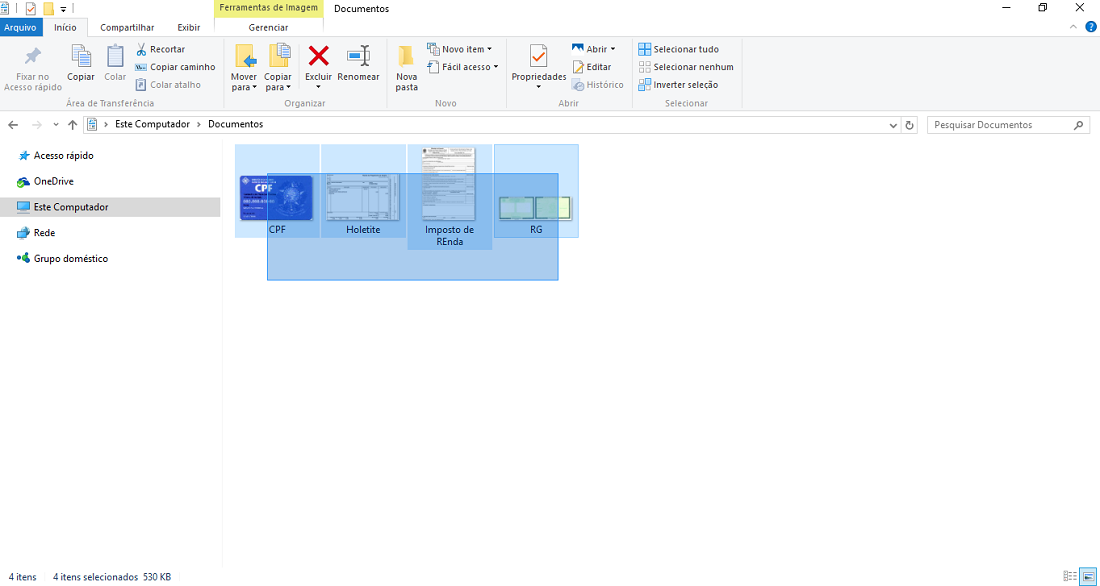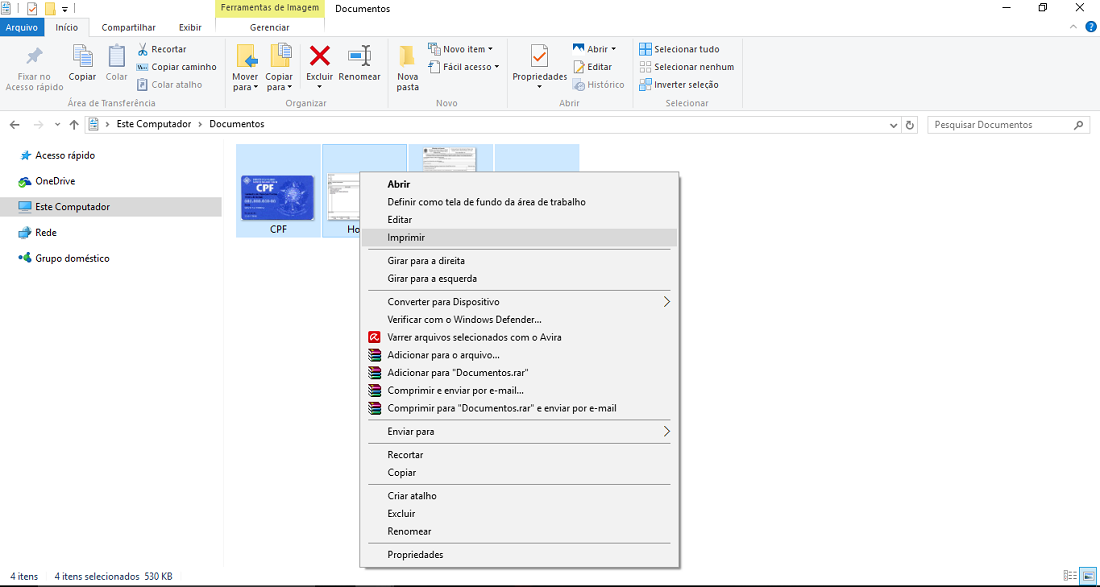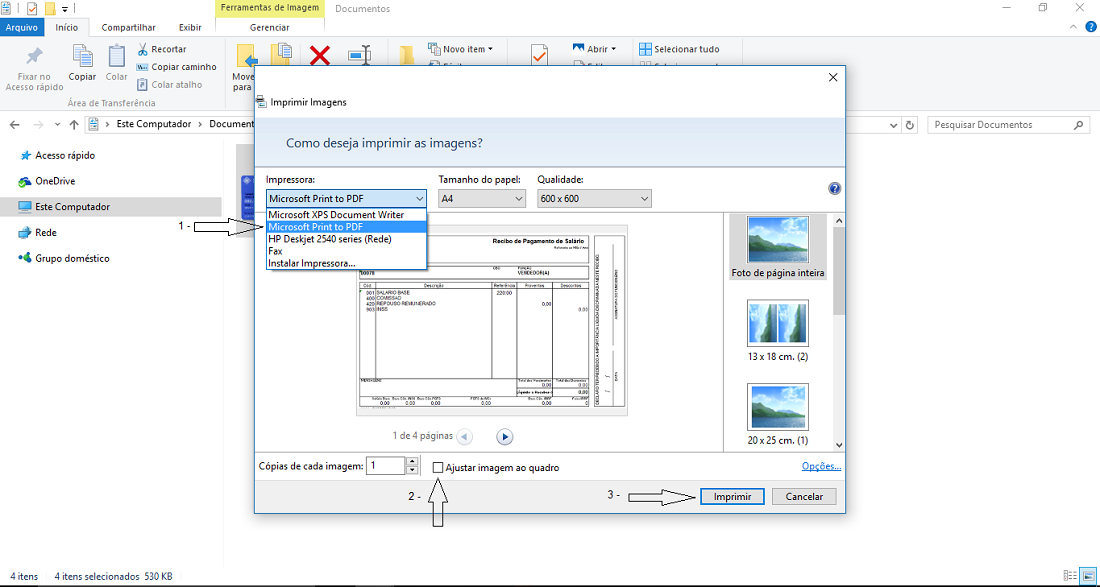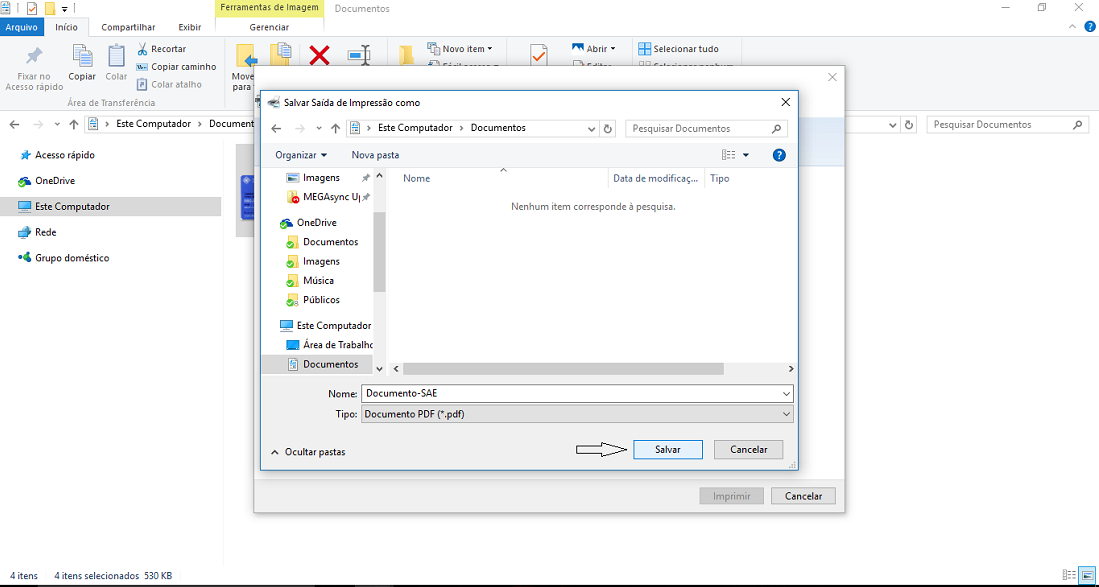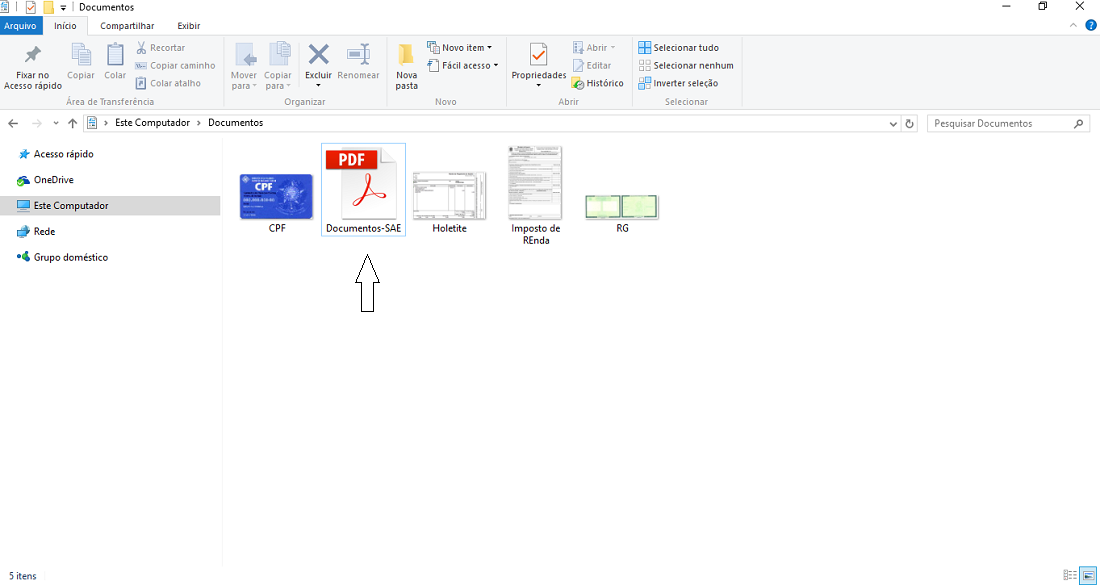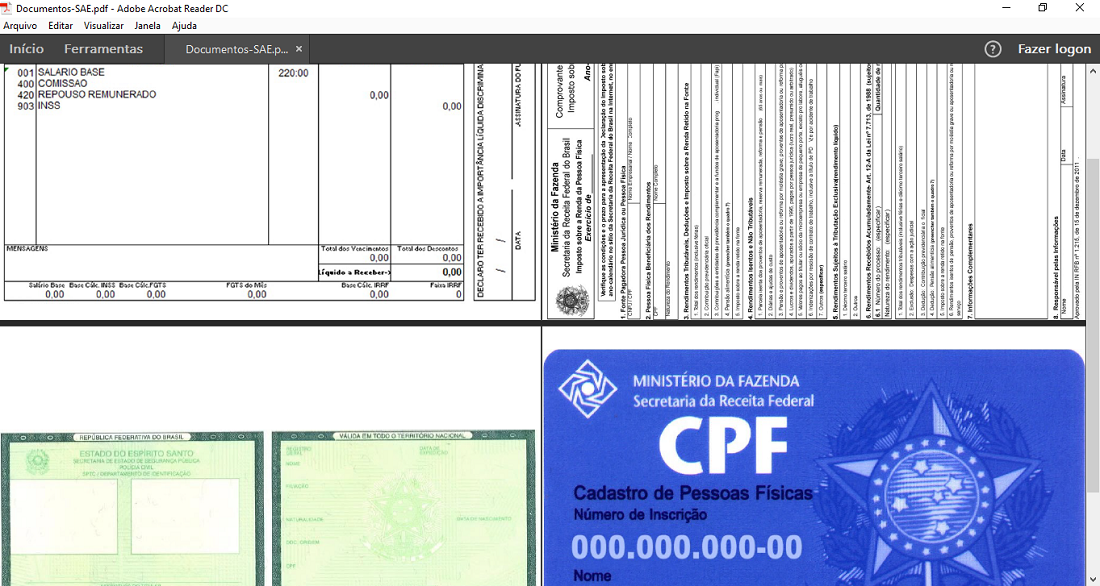Gerar Arquivos PDF: mudanças entre as edições
Ir para navegação
Ir para pesquisar
(Criou página com 'Dirija-se a um '''Scanner''' para obter copia dos documentos. Ao escaneá-los, escolha a opção '''Escanear para PDf''' pois assim você já obtêm diretamente o PDF. No Serv...') |
Sem resumo de edição |
||
| Linha 2: | Linha 2: | ||
Também é possível '''tirar fotos dos documentos e gerar um PDF'''. Siga os passos a seguir: | Também é possível '''tirar fotos dos documentos e gerar um PDF'''. Siga os passos a seguir: | ||
*Tire fotos dos documentos solicitados ('''FOTOS | *Tire fotos dos documentos solicitados ('''TIRE FOTOS DECENTES PARA SER POSSÍVEL A LEITURA DAS INFORMAÇÕES'''). | ||
*Transfira as fotos para um computador com Windows. | *Transfira as fotos para um computador com Windows. | ||
*Selecione '''a foto (ou as fotos)''' a qual você deseja criar o PDF, clique com o '''botão direito (do mouse)''' e selecione '''Imprimir'''. | *Selecione '''a foto (ou as fotos)''' a qual você deseja criar o PDF, clique com o '''botão direito (do mouse)''' e selecione '''Imprimir'''. | ||
Edição das 23h00min de 26 de agosto de 2016
Dirija-se a um Scanner para obter copia dos documentos. Ao escaneá-los, escolha a opção Escanear para PDf pois assim você já obtêm diretamente o PDF. No Serviço de Apoio ao Estudante (Andar Térreo) e no Pavilhão Básico (Próximo as salas de informatica - Andar Térreo) você terá acesso a Scanner podendo assim obter as copias dos documentos solicitados. Também é possível tirar fotos dos documentos e gerar um PDF. Siga os passos a seguir:
- Tire fotos dos documentos solicitados (TIRE FOTOS DECENTES PARA SER POSSÍVEL A LEITURA DAS INFORMAÇÕES).
- Transfira as fotos para um computador com Windows.
- Selecione a foto (ou as fotos) a qual você deseja criar o PDF, clique com o botão direito (do mouse) e selecione Imprimir.
- Em Impressora selecione Microsoft Print to PDF. Desmarque a opção Ajustar Imagem ao Quadro. Em seguida, clique em Imprimir.
- Salve o arquivo PDF.
- Resultado Final: